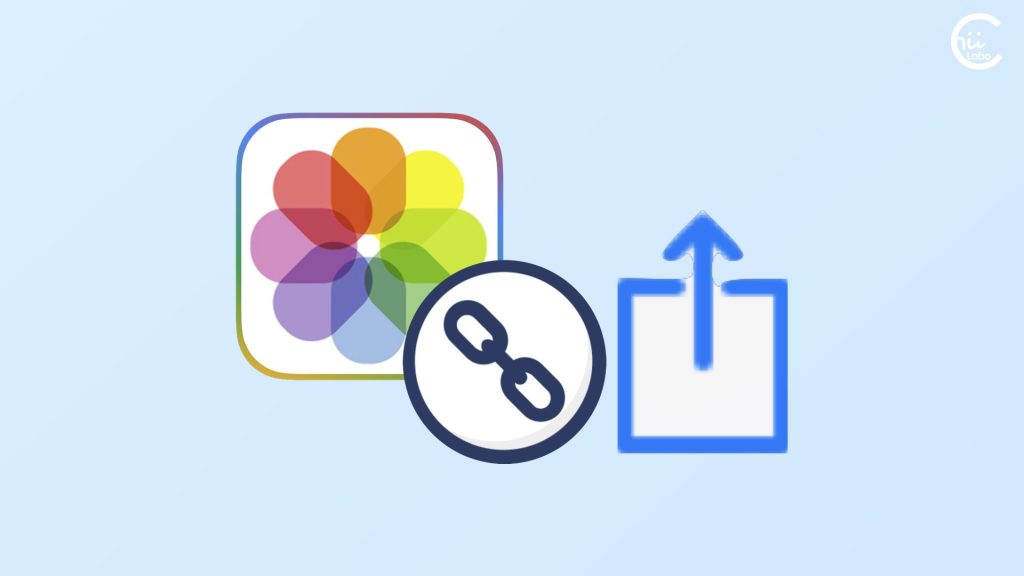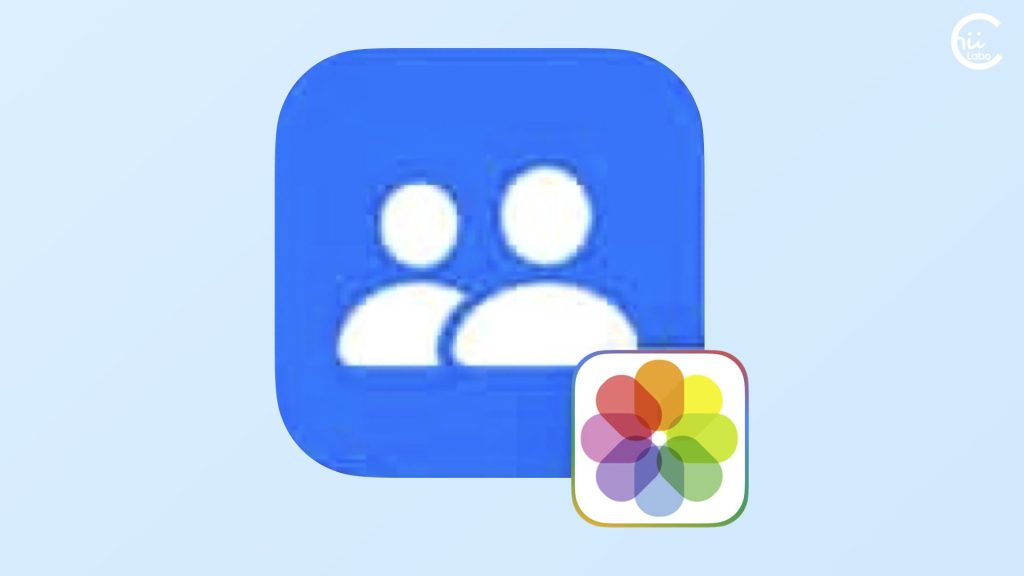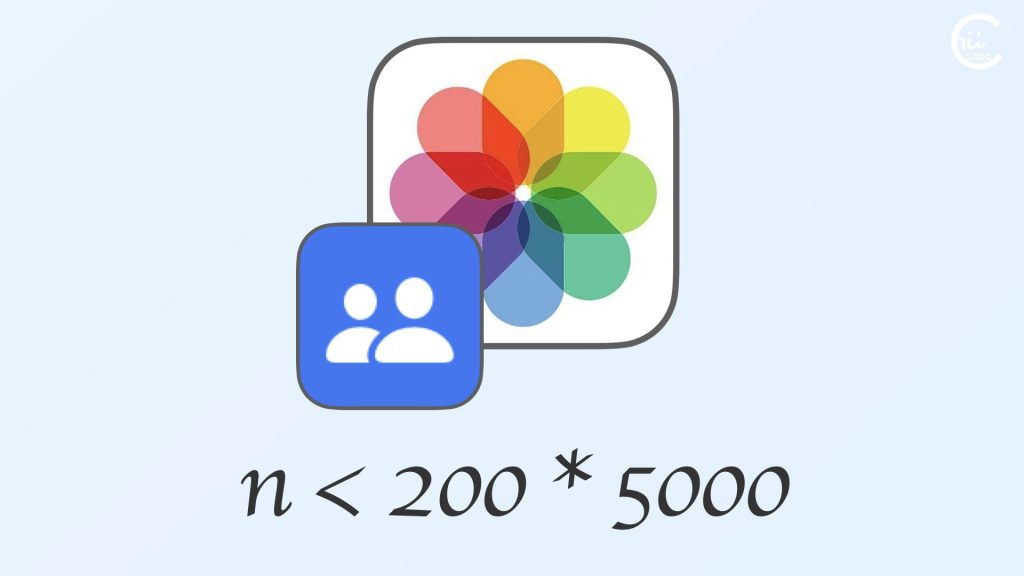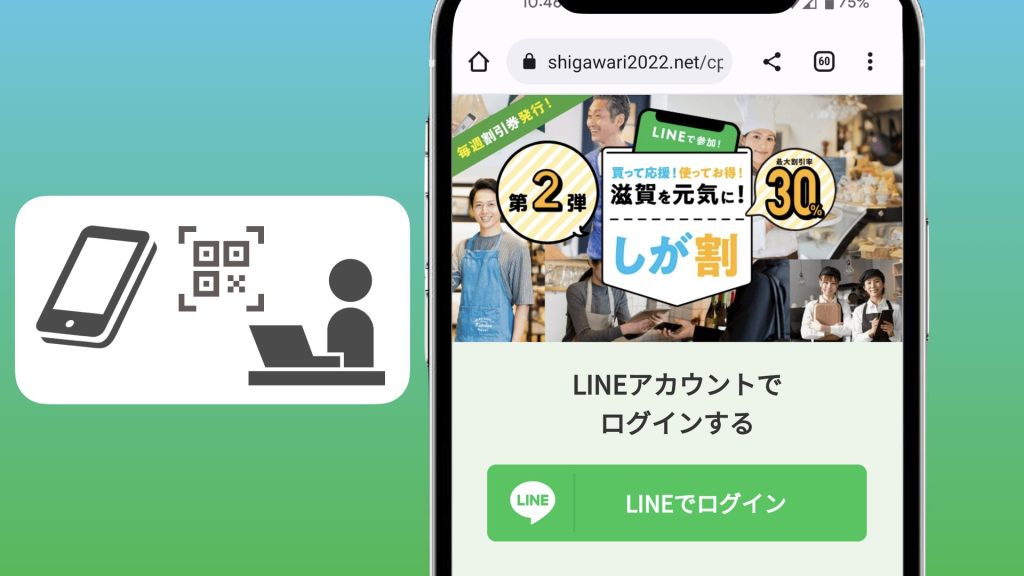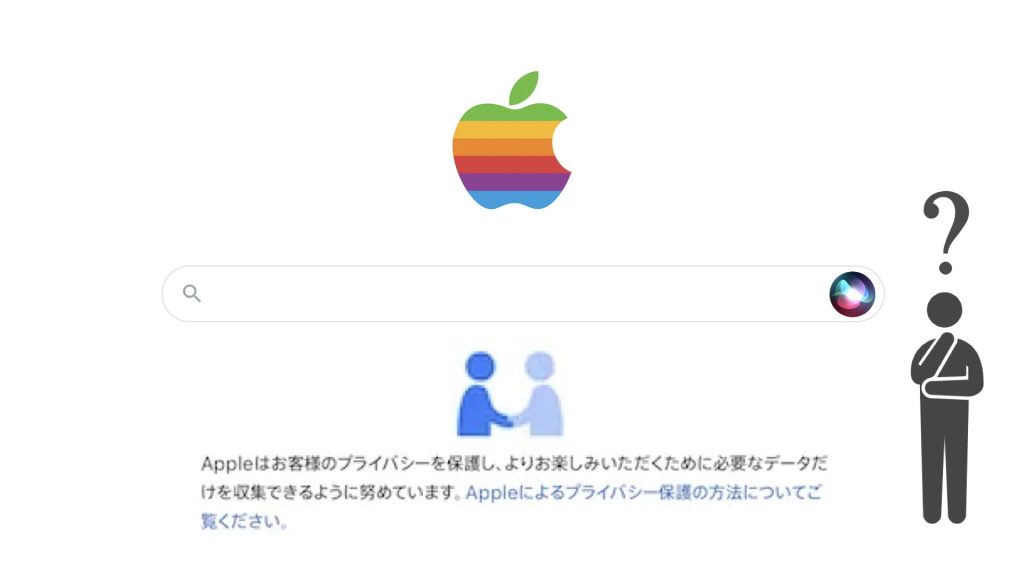iCloud「共有アルバム」に写真を移動すると、個人の iPhone・iCloudの容量を空けることができます。

ただし、「共有アルバム」の画像は圧縮されます。
オリジナルの写真に比べて画質が劣化してしまうのでご注意ください。
1. iPhoneの写真を共有アルバムに移動するには?
- iPhoneの写真を、保管用の共有アルバムに移す
- 写真アプリの「For You」の「共有アルバムアクティビティ」で、共有アルバムに写真があるか確認する
- 「ライブラリ」から写真を削除する(iPhoneとiCloud(個人用)から削除されます)
- 「アルバム」の「最近削除した項目」から削除する
2. iPhoneの「容量」とは?

iPhoneの「共有アルバム」と「容量」の関係について説明しますね。
今回は、アプリをインストールできるようにしたいので、iPhone本体のストレージ容量のことですね。
ただし、iCloud写真をオンにしている場合、iPhoneの写真を削除すると、個人の iCloudからも削除されてしまいます。
「容量」は2種類ある。
3. 「共有アルバム」は「マイアルバム」とは全く違う
「共有アルバム」は、ネット上に写真を保存する
「共有アルバム」は、iCloud にある知り合いと写真を通してコミュニケーションするための仕組みです。もちろん、一人でも利用することもできます。
重要なのは、「共有アルバム」は、通常の iCloud写真と違って、個人の iCloudストレージを使わないことです。
「共有アルバム」には、「いいね」や「コメント」などの機能があります。
個人用の「マイアルバム」とはだいぶ違いがありますね。
「知り合い限定のインスタグラム」みたいなイメージです。
なので、写真を容量を気にせずに上げることができるようになっています。
1つの共有アルバムは最大 5,000まで写真やビデオを保管でき、必要に応じて共有アルバムを増やすことができます。
ただし、データの「保管場所」として保証されているわけではないようで、Appleは 別にバックアップすることを推奨しています。
また、共有アルバムは、画質をやや圧縮してアップロードされます。

一度 アップロードした写真を iPhoneに保存し直すこともできますが、画質はやや劣化しています。